|
|
|
| Anasayfa | Web'den haberler | webbilisim Hakkında | İletişim | Filmler| || | | üye girişi | kayıt |
14. FİLMLER 14.1. Filmler Hakkında Flash’taki grafikleri, animasyonu ve etkileşim tamamlandığında sadece film haline gelmesi kalmıştır. Flash dosyasını oynatım için çok sayıda format arasından istenilen tercih edilir. Kesin oynatımı garanti eden Flash Player’dır. Flash bilgisayara kurulurken Flash Player’ı da yüklemektedir. 14.1.1. Filmin Oynatım İçin Hazırlanması Web üzerinden gösterilecek film yaratılırken, nitelik ve nicelik problemleriyle karşılaşılır. Daha yüksek kalite dosya boyutunu arttırır. Oysa ne kadar büyükse dosyanın aktarılması için geçen sürede o kadar fazla olur. Dosyanın boyutunu büyüten şeyler arasında çok sayıda bitmap, çok sayıda animasyon, ses ve Tween en başta gelmektedir. Hangi karelerin kesintilere neden olduğu üzerinde durulmalı ve hızlandırma adına neler yapılacağı belirlenmelidir. Size Report ve Bandwidth Profiler hangi karelerin kesintiye neden olduğunu belirler (Şekil 14.1). Bandwidth Profiller’i kullanmak için; Şekil 14.1. Özel Oynatım Ayarları 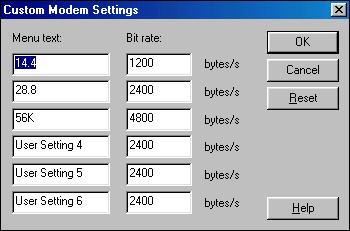 Control menüsünden Test Movie seçilir. Flash filmi Flash Player’da açar. Player’ın Control menüsünden test etmek istenilen transfer hızı seçilir. Belirtilen hızların haricinde bir hız seçilecekse Customize’ye tıklanır. Player’ın View menüsünden Bandwidth Profiller seçilir.
14.1.2. Film Ayarları Yayınlamadan önce filmlerle alakalı son düzeltmeleri belirleyip değiştirmek gereklidir. Filmin yayın formatını ayarlamak için; Şekil 14.2. Publish Ayarları
Bir filmi yayınlamak için; 14.2. Flash Player Bağımsız Flash Player, Flash ile birlikte kurulan bir uygulama dosyasıdır. Flash animasyonlarının oynatılması için Web tarayıcı seçeneği oldukça yaygındır. Macromedia’nın .swf formatı açık bir standarttır, bu yüzden Flash Player’ı destekleyen programların sayısı artmaktadır. 14.2.1. Flash Player Ayarları Swf uzantılı bir dosyaya çift tıklanıldığında Flash bu animasyonu çalıştırmak için Flash Player’ı açmaktadır. File menüsünden Open seçeneğini de kullanarak istenilen swf uzantılı dosyayı Flash Player’da açmak mümkündür. Bir Flash filmini bu oynatıcıda izlenmeye hazırlamak için, Flash editöründen Export ve Publish komutları kullanılır. Bir Flash Player dosyasını yayımlamak için; 14.2.2. HTML’nin Flash Dosyaları İçin Yayınlanması HTML dökümanı bir tarayıcıya Web içeriğni nasıl göstereceğini bildiren ana komut grubudur. Flash’ın Publish işlemi, Publish düğmesine tıklanıldığında tarayıcıya Flash’ın yarattığı dosyaları nasıl göstereceğini bildiren bir HTML dökümanı yaratır. Publish komutu, Flash tarafından sağlanan şablonlardan birisindeki boşlukları doldurarak veya yaratılan bir şablonu kullanarak gereken HTML’yi yaratır. Flash ile gelen şablonlar, Publish komutuyla yayınlanan formatların gösterimi için gereken temel HTML kodlamasını içerir. Flash dosyalarını gösterimi için HTML yayınlanması; 14.3. HTML’nin Alternatif Resimler İçin Kullanılması İzleyicilerin büyük çoğunluğu Flash filmini izlemek için gereken plug-in lere sahiptir. Fakat gerekli plug-in lere sahip olmayan izleyiciler de vardır. Tarayıcıların göstermesi için alternatif resim dosyaları sağlayarak, onların en azından sitenin bir kısmını izlemesi sağlanmaktadır. Örneğin bir animated Gif kullanarak plug-in lere sahip olmayan izleyiciler için bu banner tekrar yaratılabilir. Bir önceki konuda sadece GIF gösterilmesi anlatılmıştı. Ama sadece GIF değil PNG, JPEG ve Quick Time formatları içinde bu değişiklikler söz konusudur.
PNG, JPEG ve QUICKTIME yayınlamak için; ŞEKİL 14.3. HTML Ayarları Gelen seçeneklerde; Template: Movie’nin Web üzerinde hangi formatla yayınlayacağını ayarlamayı sağlar. Dimensions: Movie’nin Browser çalışma alanındaki kaplayacağı alanı ayarlamayı sağlar. Ancak çözünürlük değişikliklerine maruz kalmamak için Percent seçili olmalı ve 100*100 değerleri verilmelidir. Quality: Movie’nin sayfadaki kalitesini yansıtmaktadır ve Auto High tercih edilmelidir. Bu ayarın Movie’nin dosya boyutu ile alakası yoktur [7]. 14.5. Mime Tiplerinin Ayarlanması Tarayıcıların Flash dosyalarını tanıması ve göstermesi için SWF dosyalarını sağlayan sunucunun, tarayıcıya hangi tipte dosyalar sunduğunu tanımlaması gerekir. Bu bilgiye Mime tipi denir. Mime tiplerinin içeriğine girmeden sadece tanımlanması verilecektir. Bir Mime tipini tanımlamak için Flash Player formatında ihraç edilen dosyalar için, Application/x-shockwave-flash Mime tipi ve bununla ilişkili .swf son eki eklenir. |